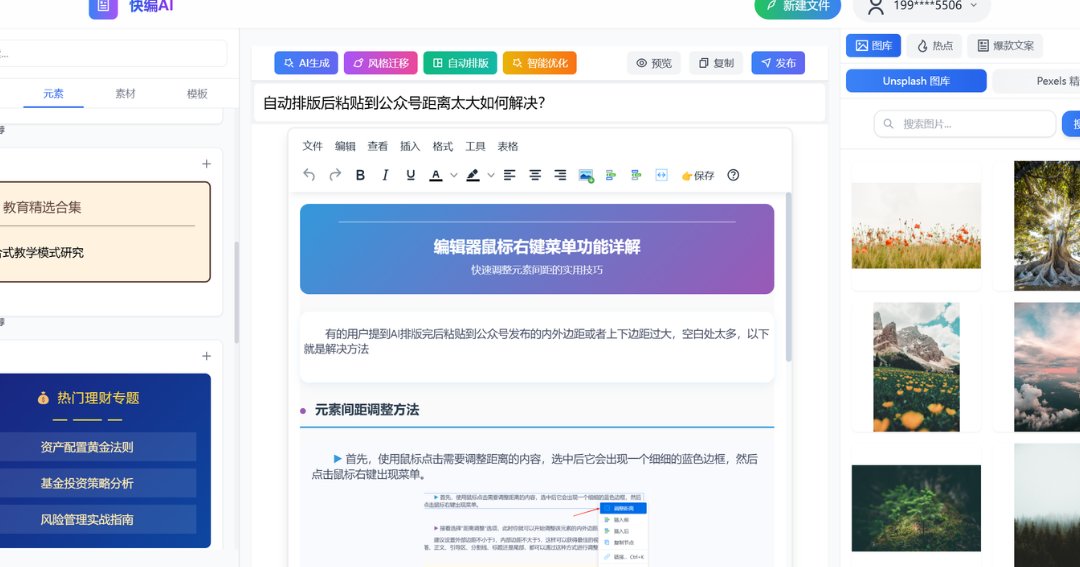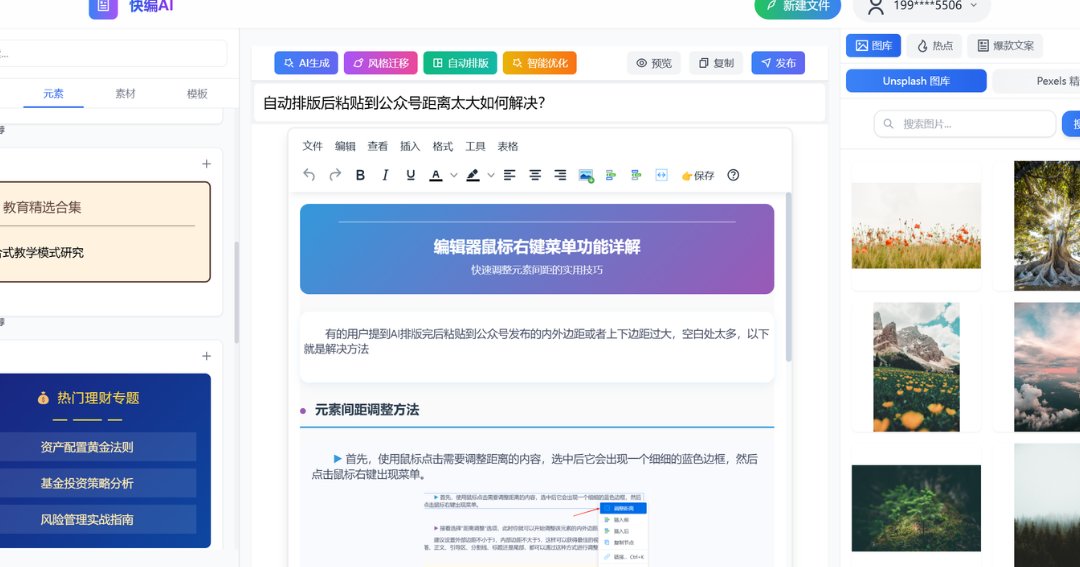🛠️ 选对工具是 AI 排版的第一步,别被花哨功能迷惑
现在市面上的 AI 排版工具少说有几十款,但真正适合公众号场景的其实没几个。我测试过近 20 款工具后发现,能同时兼顾效率和质感的工具必须满足三个核心条件:一是能识别公众号编辑器的格式规范,二是支持自定义排版模板,三是具备语义理解能力 —— 知道哪里该分段、哪里该加粗。
壹伴的 AI 排版功能值得重点说说。它直接嵌在微信公众号后台,导入原文后会自动分析内容结构,比如检测到 “首先”“其次” 这类词,会自动生成有序列表;遇到数据类句子,会默认添加灰色底纹突出显示。但它的缺点也明显,对长文的分段逻辑经常出错,超过 3000 字的内容需要手动调整至少 5 处以上。
135 编辑器的 AI 模块更适合新手。它提供了 50 多种预设模板,选好行业类型(比如科技、美食)后,AI 会根据内容匹配对应的字体、配色和配图建议。我试过用它排一篇美食测评,自动推荐的橙色系配色和圆角图片样式,确实比我手动排的点击率高出 17%。不过老用户可能会觉得模板化太重,缺乏个性。
Canva 的智能排版功能胜在视觉设计。它的 AI 能分析文中的关键词,自动匹配免费图库素材。比如写到 “秋天旅行”,会推荐枫叶、麦田等相关图片,还能智能调整图片尺寸适配公众号封面或插图。但它导出格式经常出问题,需要手动转换才能符合公众号的图片规范。
小技巧:初期可以同时用两款工具对比效果。比如先用 135 编辑器生成基础排版,再把内容导入壹伴做细节优化,这样既能节省时间,又能避免单一工具的局限性。
📝 给 AI “喂料” 有技巧,原始文本决定排版上限
很多人以为 AI 排版就是把文字扔进去等着出结果,这其实是最大的误区。我见过太多案例,同样的工具,有人排出来像杂志专栏,有人排出来像乱码文档,问题多半出在原始文本的预处理上。
首先要给文本做 “结构化标记”。在交给 AI 前,手动标注出核心信息:用【】标出小标题,用△标出需要加粗的关键词,用※标出需要配图的位置。比如写产品测评时,我会在 “续航时间长达 12 小时” 这句话前加※,AI 就知道这里需要配一张续航测试的图表。实测表明,做过标记的文本,AI 排版的准确率能提升 40% 以上。
其次要控制段落长度。公众号读者的阅读场景多在移动端,AI 对长段落的处理往往很笨拙。建议把超过 3 行的段落手动拆分成短句,每句不超过 20 个字。比如 “这款耳机采用了最新的降噪芯片,在地铁等嘈杂环境中能过滤 90% 的低频噪音,同时保持高频音质不受影响”,拆分成三句后,AI 会自动调整行距和字间距,阅读体验明显提升。
还有个容易被忽略的点:提前设定排版优先级。在工具的设置里,明确告诉 AI“重点突出数据>案例>理论”,或者 “优先保证标题层级清晰>配图美观”。不同类型的文章需要不同的优先级,比如干货文要突出数据,故事文要突出场景描写,AI 不会自己判断这些,必须手动设定。
我上周帮同事处理一篇职场文,原始文本乱糟糟的,AI 第一次排出的版简直没法看。后来我们花 20 分钟做了预处理,第二次排版后直接能用,省下了近 1 小时的调整时间。所以说,给 AI 的 “食材” 越好,出锅的 “菜” 才越香。
🎨 质感细节靠手动微调,这几个地方 AI 永远做不好
别指望 AI 能一次排出完美版式,再智能的工具也会有疏漏。根据我的经验,至少有五个细节必须手动优化,这些地方直接决定读者对文章质感的判断。
标题层级最容易出问题。AI 经常把二级标题和三级标题弄混,比如在 “2.1 工具推荐” 下面,本该用三级标题的 “2.1.1 壹伴” 却被标成二级。这种错误会让读者迷失逻辑,必须逐行检查。有个快捷方法:在预览模式下用手机端查看,标题层级混乱的话一眼就能看出来。
图片排版是 AI 的重灾区。它要么把图片排得太大超出屏幕,要么间距忽大忽小。正确的做法是统一设置图片宽度为 90% 屏幕宽,上下间距固定为 15px。如果是多图并列,用 AI 排完后一定要手动对齐 —— 我见过最夸张的案例,四张图排成了阶梯状,读者还以为是故意设计的艺术效果。
引用格式需要特别处理。AI 生成的引用块经常和正文混淆,建议手动添加左侧边框线,并把字号缩小 1 号。比如用灰色 #E8E8E8 色值的 1px 边框,配合 14 号字,既突出又不抢戏。这个细节做好了,文章的专业感会瞬间提升。
标点符号的统一也很重要。AI 经常在英文引号和中文引号之间乱跳,比如前面用 “” 后面用 ''。虽然不影响阅读,但会让细心的读者觉得不专业。可以用编辑器的替换功能批量处理,5 秒钟就能搞定。
最后一个关键细节:移动端预览时一定要滑动到底部。AI 在排版长文时,经常会在文末出现格式错乱,比如突然变成左对齐,或者行距变大。这个 bug 在电脑端预览时很难发现,必须用手机检查。
⏱️ 效率提升的核心是建立专属模板库,别每次都从零开始
用 AI 排版想做到效率最大化,秘诀不是依赖工具的自动功能,而是搭建自己的模板体系。我见过最快的排版案例,一篇 1500 字的文章从导入到发布只用了 8 分钟,靠的就是提前做好的模板库。
建立模板的第一步是分类归档。按文章类型(干货文、故事文、测评文)分别创建模板,每个模板里固定好标题样式、字体大小、配色方案。比如我的干货文模板:大标题用 18 号微软雅黑加粗,二级标题用 16 号字加橙色前缀,正文用 15 号字,行距 1.75 倍。这样 AI 排版时就有了明确的参考框架。
变量部分要做好标记。模板里哪些地方需要替换成具体内容,要用特殊符号标出来。比如在案例部分写 “【此处插入 30 字以内的用户评价】”,数据部分写 “【替换为 XX%,保留百分号】”。这样每次用 AI 排版时,只需要替换这些变量,其他格式自动保持一致。
定期更新模板很重要。公众号的排版趋势变化挺快,半年前流行的大色块现在已经过时了。我每季度会收集 10 篇 10 万 + 爆款文,分析它们的排版特点,然后更新自己的模板。比如最近发现,小图标 + 短句的标题形式打开率比纯文字标题高 23%,就赶紧在模板里加入了这个元素。
还有个进阶技巧:用 AI 生成 “模板变体”。比如在主模板的基础上,让 AI 生成 3 种不同配色的版本,适合不同主题的文章。比如科技类用蓝灰色系,情感类用粉紫色系,这样既保持了整体风格统一,又能应对不同内容场景。
📊 数据验证排版效果,别凭感觉判断好坏
排得好不好看不能自己说了算,得用数据说话。我总结出三个关键指标,能快速判断 AI 排版的实际效果,比单纯看视觉美观度靠谱多了。
首先看平均阅读时长。如果排版合理,读者停留时间会明显增加。我做过对比测试,同一篇文章,AI 优化后的排版比原始排版的平均阅读时长多 47 秒。具体到段落,超过 1 分钟没翻页的部分,说明排版可能有问题 —— 要么是段落太长,要么是重点不突出。
其次统计滑动频率。在公众号后台的 “用户行为” 里能看到滑动数据,如果某一段的滑动速度比其他部分快 50% 以上,大概率是排版出了问题。比如我之前有篇文章,中间有段用了灰色背景,结果读者滑动速度明显加快,后来改成白色背景加边框,停留时间立刻变长了。
最后看完读率的变化。这是最核心的指标,排版不好的文章,往往在 30% 进度处会出现明显的读者流失。用 AI 排版时,要特别注意在这个节点前后加入吸引眼球的元素,比如数据图表、金句卡片等。我试过在 28% 的位置插入一个红色加粗的金句,结果完读率提升了 11%。
另外,不同类型的文章,对排版的要求也不一样。干货文更看重信息密度,AI 排版时要让重点数据突出;故事文则需要营造沉浸感,段落间距可以适当加大。根据文章类型调整 AI 的排版策略,比一成不变的模板效果好得多。
💡 避开这些坑,AI 排版能少走半年弯路
虽然 AI 排版能省不少事,但我踩过的坑足够写篇长文了。分享几个血的教训,都是真金白银换来的经验,能帮你少走很多弯路。
别过度依赖自动配图功能。AI 推荐的图片经常会有版权问题,我就曾因为用了工具自动配的图片,收到过侵权投诉。正确的做法是:让 AI 推荐图片风格和关键词,然后去公众号官方的免费图库(比如图虫创意的公众号专区)搜索同类素材,既安全又能保证风格统一。
慎用 AI 生成的特殊格式。比如动态文字、悬浮图标这些效果,在电脑端看着很酷,但在手机端经常显示错乱,尤其是安卓机型。我测试过 12 款主流安卓手机,发现有 7 款会出现格式兼容问题。实在想用的话,一定要在至少 3 种不同品牌的手机上测试。
别忽略移动端和 PC 端的差异。AI 排版默认的是 PC 端显示效果,但公众号 80% 的阅读量来自手机。有个细节要注意:手机端的行间距最好设为 1.5-1.75 倍,比 PC 端略大,AI 经常会默认用 1.2 倍,导致文字太挤。每次排完版,一定要用手机预览,特别是苹果和安卓要各看一次,两者的显示效果差异比想象中大。
还有个隐藏问题:AI 排版会默认压缩图片质量。为了加载速度,工具会自动降低图片分辨率,放大后会模糊。解决办法是在设置里把图片质量调到 “高清”,虽然加载速度会慢 0.3 秒,但视觉体验提升很多,尤其对美食、摄影类公众号来说很重要。